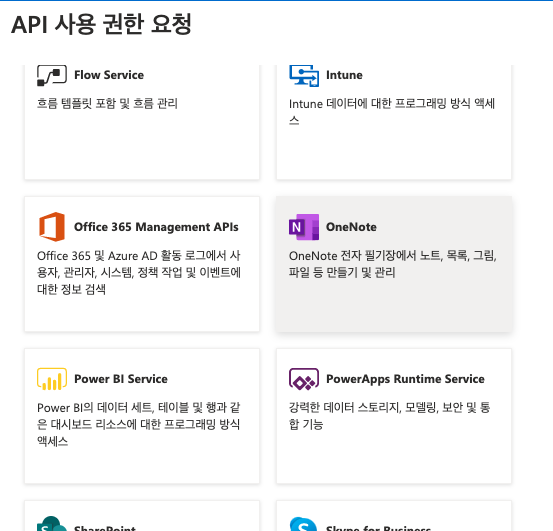
Onenote 의 콘텐츠를 받아오기 위해서는 가장 먼저 내 계정에서 Python의 접근을 허용해 주어야 한다.
살짝 복잡하지만, 그리 어렵지 않으니 차근차근 같이 해보자.
- https://aad.portal.azure.com/ 로가서 Microsoft 계정으로 로그인하자.
로그인하면 다음과 같은 창이 뜰 것이다.
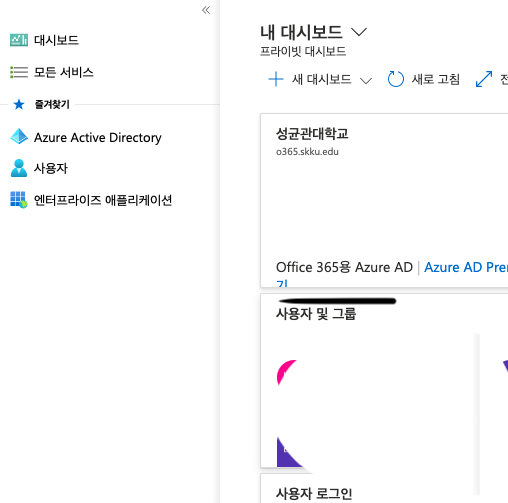
2.Azure active Directory 를 누른다.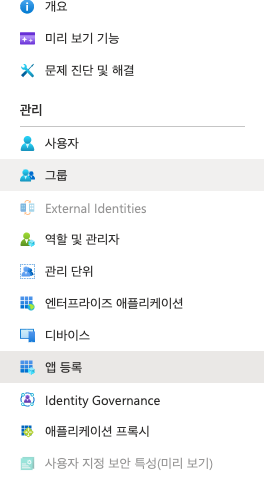
- 앱 등록을 누른다.
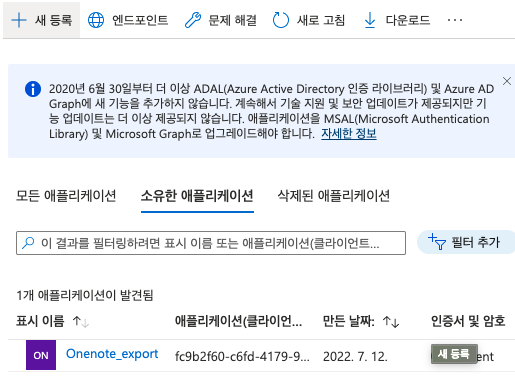
좌측 상단의 " 새 등록" 을 클릭.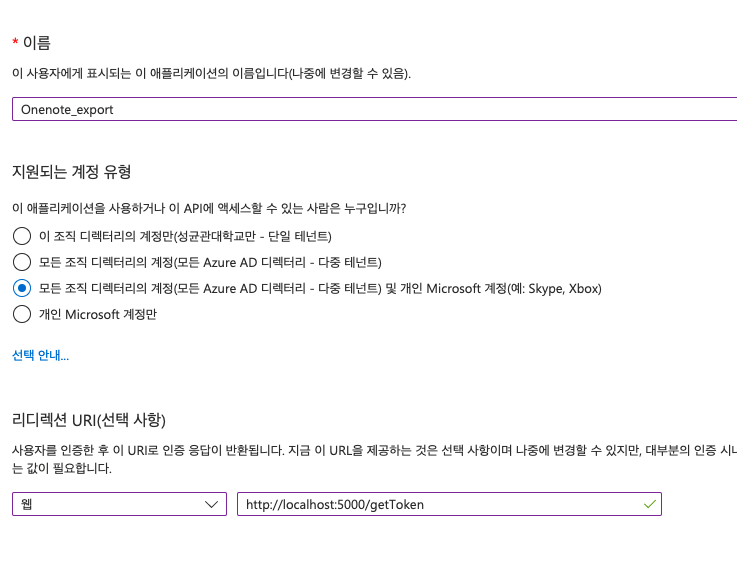
이름은 자기 마음대로 설정하면 되고,
"지원되는 계정 유형"과 리디렉션 URI는 사진처럼 설정하자.
그러면 위의 위 사진처럼 Onenote_export란 애플리케이션이 뜰 것이다.
- 표시 된 애플리케이션을 클릭해보자.
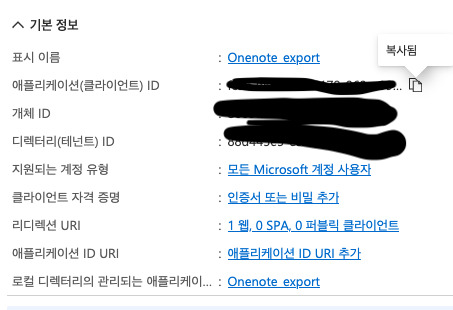
기본 정보 아래의
애플리케이션(클라이언트) ID 를 복사해서 어느 한곳에 저장해두자.
- 애플리케이션을 클릭하면 좌측에 또 다른 메뉴가 뜨는데,
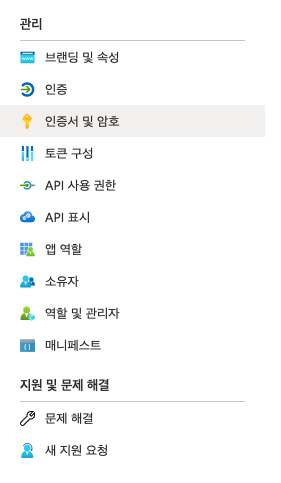
인증서 및 암호를 클릭하자.
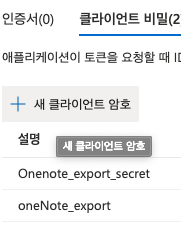
새 클라이언트 암호를 클릭해서,생성 후에

값을 다른 곳에 저장해두자. 이 값은 시크릿 키 로 이번 한번만 볼 수 있으니, 주의!!
이제 마지막 한 스텝만 남았다!
6. API 사용 권한을 클릭해서 "권한 추가" 클릭
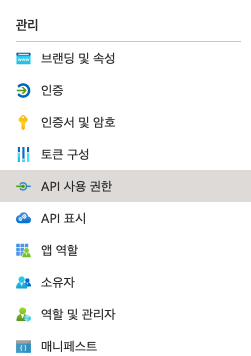
아래로 쭈욱 스크롤 해보면
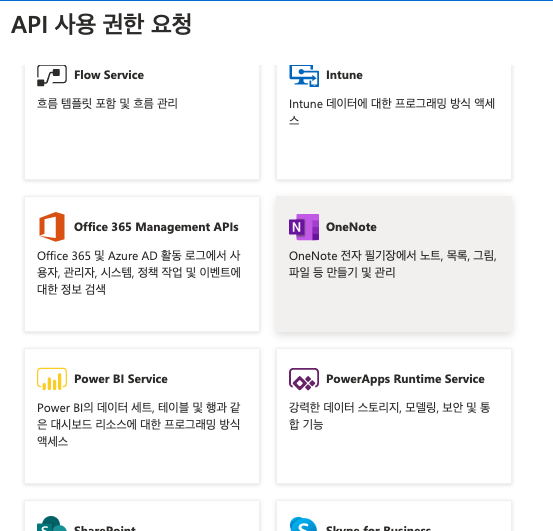
원노트가 보인다! 원노트를 클릭해주고
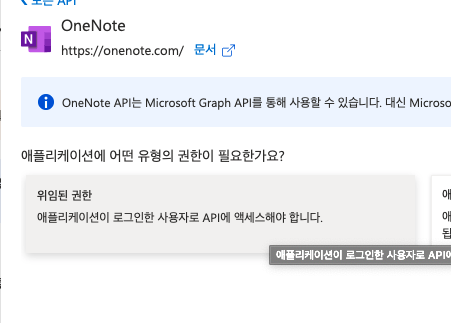 "위임된 권한"을 클릭한 후,
"위임된 권한"을 클릭한 후,
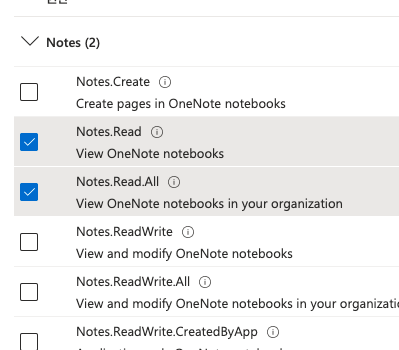 위 사진과 같이
위 사진과 같이
Notes.Read, Notes.Read.All 을 클릭해주자. 그 후에, 권한 추가를 눌러주자.
그러면 계정 관련 설정은 모두 끝났다!
저장하라고 한,
클라이언트 ID 와
Secret key 를 기억하면서,
다음 포스팅으로 넘어가자.
